Obsah
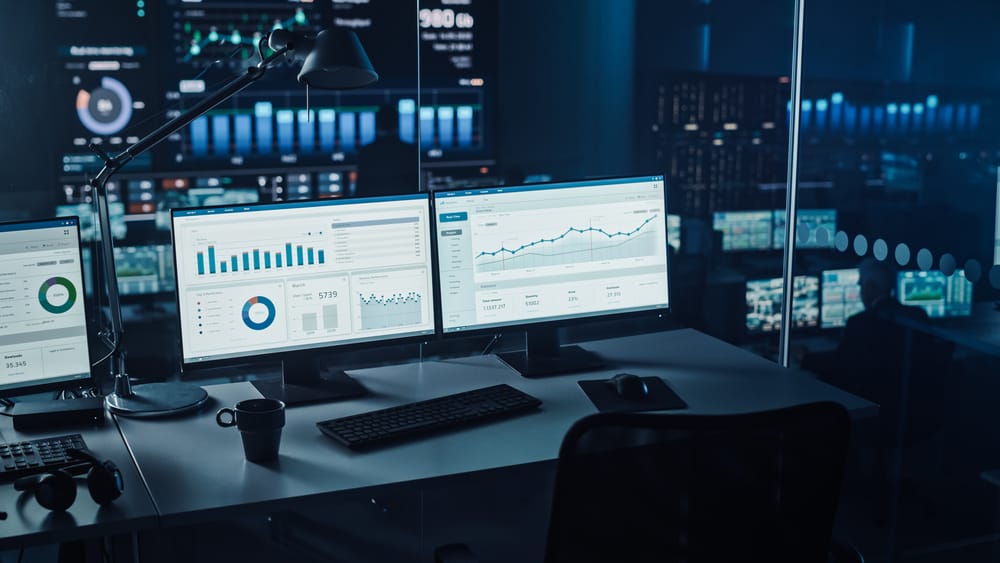
Pokud jde o monitory, Acer je jednou z nejoblíbenějších značek na trhu. Když se vám však monitor nechce zapnout, může to být frustrující. Není jasné, v čem by mohl být problém, a vy nevíte, jak začít s jeho řešením.
Rychlá odpověďKdyž nefunguje, je nejdůležitější zajistit, aby do něj proudil, i kdyby to mělo znamenat. odpojení a zapojení Opět. Příčinou může být uvolněné spojení mezi videokabelem a vstupním portem monitoru.
Přesto jsou monitory Acer do jisté míry spolehlivé, ale stejně jako u jiných počítačových zařízení se i u nich mohou občas vyskytnout problémy. Pokud se tedy váš monitor Acer nezapne, může to být způsobeno různými problémy.
Tento článek vás provede procesem zjišťování, co je s vaším monitorem Acer špatně, a několika rychlými a snadnými kroky, které můžete vyzkoušet, abyste monitor znovu zprovoznili.
Obsah- Co způsobuje, že se monitor Acer nezapíná?
- Problémy s napájením
- Volné spoje
- Vadné kabely
- Vadný hardware
- Co mám dělat, když se monitor Acer nezapíná?
- Kontrola připojení
- Resetování napájení monitoru
- Zkuste jiný počítač
- Kontaktujte společnost Acer a požádejte o pomoc
- Často kladené otázky
Co způsobuje, že se monitor Acer nezapíná?
Pokud jste někdy měli problémy s monitorem Acer, víte, jak frustrující to může být. Existuje několik možných důvodů, proč se to může stát, a my je zde probereme.
Níže jsou uvedeny některé z nejčastějších příčin, proč se monitor Acer nezapíná.
Problémy s napájením
Existuje několik možných příčin, proč se monitor Acer nezapne. Nejčastější příčinou je, že monitor je prostě nepřijímá energii .
Ujistěte se, že je monitor připojen k pracovní zásuvka a síla šňůra není poškozená .
Pokud se zdá, že je kabel zapojen správně, zkuste jej zapojit do zásuvky. jiný výstup nebo jej odpojit a znovu zapojit, abyste zjistili, zda se problém vyřeší.
Volné spoje
Další častou příčinou nezapínání monitorů je jednoduše uvolněné spojení mezi monitorem a počítačem.
Zkontrolujte všechna připojení mezi oběma zařízeními, aby bylo zajištěno jejich pevné spojení na obou koncích.
Pokud chcete zajistit, aby vše bylo bezpečné, zkuste odstranění všech kabelů , včetně napájecího kabelu a video kabelu, pak opětovné zapojení je.
Vadné kabely
Další možností je, že kabel, který připojuje monitor k počítači. poškozený Může to být dokonce i napájecí kabel, který se potřebuje náhradu .
Viz_také: Jak připojit Apple Pencil k iPhonuPokud máte po ruce jiný kabel, zkuste jej použít a zjistěte, zda problém přetrvává. vyzkoušejte kabel v jiném počítači nebo monitoru, aby se tato možnost vyloučila,
Pokud používáte kabel VGA, zkuste přepnutí na HDMI nebo DVI . Pokud již používáte HDMI nebo DVI, zkuste odpojení a opětovné připojení kabel, abyste se ujistili, že je bezpečný.
Vadný hardware
Pokud jste vyzkoušeli všechny tyto možnosti a monitor se nezapíná, je pravděpodobné, že došlo k chybě. problém s hardwarem s monitorem, který bude třeba vyměnit.
Na stránkách zdroj napájení může být vadný Jedná se o nejčastější příčinu hardwarových problémů s monitory. Pokud napájecí zdroj nedodává monitoru dostatek energie, monitor se nezapne.
V ostatních případech podsvícení může být vadné nebo celý zobrazovací panel může být viníkem. V tomto případě, Certifikovaná opravárenská centra Acer jsou tou nejlepší volbou.
Co mám dělat, když se monitor Acer nezapíná?
Když vám přestane fungovat monitor, je přirozené, že ho chcete co nejdříve opravit. Pokud patříte mezi tyto lidi, můžete se pokusit problém vyřešit několika způsoby.
Zde je návod, co můžete udělat.
Kontrola připojení
Pokud se monitor nezapíná, měli byste v první řadě zkontrolovat připojení. Zkontrolujte, zda je monitor napájecí kabel je zapojen do zadní části monitoru a pracovní zásuvka .
Pokud šňůra je uvolněná nebo poškozená , může je třeba vyměnit . Také se ujistěte, že je videokabel bezpečně připojen k zadní straně monitoru a k zadní straně počítače.
Pokud jste zkontrolovali všechna připojení a monitor se stále nezapíná, může být něco špatně.
Resetování napájení monitoru
V případě, že jste zkontrolovali připojení a s kabeláží není žádný problém, můžete monitor resetovat.
Stiskněte a podržte tlačítko tlačítko napájení po dobu 30 sekund po odpojení všech kabelů připojených k monitoru, včetně napájecího kabelu.
Znovu připojte napájecí kabel a zapněte monitor, abyste zjistili, zda byl problém vyřešen. Pokud se monitor nezapne, budete muset přejít k jiným metodám.
Zkuste jiný počítač
Pokud máte druhý počítač k dispozici , můžete jej připojit k monitoru a zjistit, zda nefunguje monitor nebo počítač.
Podobně, pokud máte jiný monitor nebo televizor, který můžete použít. otestovat počítač , zapojte jej a zkontrolujte, zda funguje.
To pomůže určit, zda je problém v počítači nebo v monitoru.
Kontaktujte společnost Acer a požádejte o pomoc
Možná budete muset kontaktovat společnost Acer technická podpora pokud jste vyzkoušeli všechny zřejmé kroky řešení problémů a stále se vám nedaří zapnout monitor.
Monitor můžete odnést do nejbližšího Certifikované opravárenské centrum Acer a nechte jej zkontrolovat, zda nemá hardwarové závady.
V každém případě je lepší se před dalšími kroky poradit s odborníkem.
Viz_také: Jak připojit kartu SD k počítačiČasto kladené otázky
Je na monitoru Acer tlačítko pro resetování?Můžete najít Funkce "Reset" na monitoru Acer stisknutím tlačítka tlačítko menu a procházení nastavení. Můžete také resetovat napájení podržením tlačítka tlačítko napájení po dobu 30 sekund .
Co znamená oranžová kontrolka na monitoru Acer?Na stránkách oranžová nebo jantarová kontrolka na monitoru Acer signalizuje, že monitor je v režimu zapnuto ale v současné době je v pohotovostní režim nebo není připojen k žádnému zdroji. Jakmile se tak stane, zmodrá.
